Excel에서 날짜 및 시간 작업하기
Excel의 날짜와 시간은 Excel에서 다른 스프레드 시트 소프트웨어와 약간 다르게 처리됩니다. Excel 날짜 및 시간의 작동 방식을 모르는 경우 불필요한 오류가 발생할 수 있습니다.
따라서이 기사에서는 Excel의 날짜와 시간에 대한 모든 것을 배웁니다. Excel에서 날짜가 무엇인지, Excel에서 시간을 추가하는 방법, Excel에서 날짜 및 시간을 형식화하는 방법, Excel에서 날짜 및 시간 함수가 무엇인지, 날짜 및 시간 계산을 수행하는 방법 (더하기, 빼기, 곱하기 등)을 배웁니다. 날짜 및 시간 포함).
Excel에서 날짜와 시간은 무엇입니까?
많은 사람들이 Excel 날짜와 시간이 일련 번호에 불과하다는 것을 이미 알고있을 것입니다. 날짜는 정수이고 시간은 분수입니다. Excel의 날짜는 지역 형식이 다릅니다. 예를 들어, 내 시스템에서는 mm / dd / YYYY입니다 (기사 전체에서이 형식을 사용합니다). 동일한 날짜 형식을 사용하거나 dd / mm / YYYY 날짜 형식을 사용할 수 있습니다.
셀의 날짜 형식
Excel에서 날짜 형식을 지정하는 데 사용할 수있는 여러 옵션이 있습니다. 날짜를 포함 할 수있는 셀을 선택하고 CTRL + 1을 누릅니다. 셀 서식 대화 상자가 열립니다. 여기에서 날짜 및 시간과 같은 두 가지 서식 옵션을 볼 수 있습니다. 이러한 범주에는 요구 사항에 맞게 사용할 수있는 여러 날짜 형식이 있습니다.
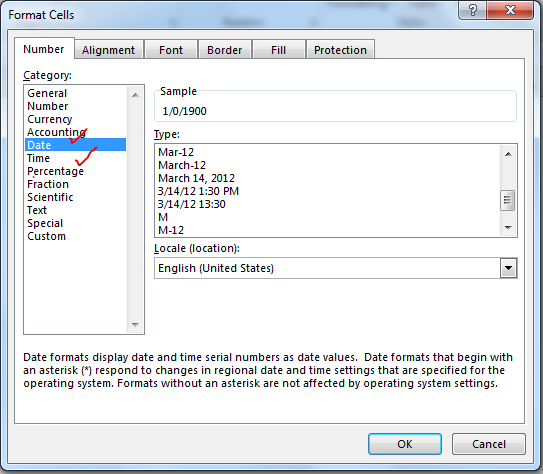
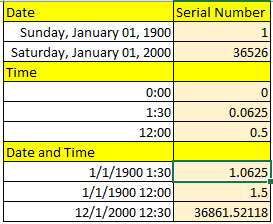 Dates:* Dates in Excel are mare serial numbers starting from 1-Jan-1900. A day in excel is equal to 1. Hence 1-Jan-1900 is 1, 2-Jan-1900 is 2, and 1-Jan-2000 is 36526.
Dates:* Dates in Excel are mare serial numbers starting from 1-Jan-1900. A day in excel is equal to 1. Hence 1-Jan-1900 is 1, 2-Jan-1900 is 2, and 1-Jan-2000 is 36526.
재미있는 사실 : 1900 년은 윤년이 아니었지만 Excel은 1900 년 2 월 29 일을 유효한 날짜로 허용합니다. 당시 로터스 1-2-3과 경쟁하는 것은 필사적 인 결함이었습니다.
Excel에서 정적 인 오늘 날짜를 입력하는 바로 가기는 CTRL +입니다. (세미콜론).
날짜에서 하루를 더하거나 빼려면 해당 날짜에 해당 일 수를 빼거나 더하면됩니다.
시간 :
Excel은 기본적으로 시간에 대해 hh : mm 형식 (0 ~ 23 형식)을 따릅니다. 시간과 분은 사이에 공백없이 콜론으로 구분됩니다. hh : mm AM / PM 형식으로 변경할 수 있습니다. 오전 / 오후는 시간 값에서 1 개의 공백이 있어야합니다. 초를 포함하려면 hh : mm (hh : mm : ss)에 : ss를 추가 할 수 있습니다. 다른 시간 형식은 유효하지 않습니다.
시간은 항상 날짜와 연관됩니다. 날짜는 시간과 공백으로 구분 된 시간 값 이전입니다. 시간 이전 날짜를 언급하지 않으면 기본적으로 Excel의 첫 번째 날짜 (1900 년 1 월 1 일)를 사용합니다. Excel의 시간은 소수입니다. 소수점 오른쪽에 표시됩니다.
시간 :
1 일은 엑셀에서 1과 같고 1 일은 24 시간으로 구성되므로 1 시간은 엑셀에서 1/24와 같습니다. 그게 무슨 뜻입니까? 즉, 시간에 1 시간을 더하거나 빼려면 1/24를 더하거나 빼야합니다. 아래 이미지를 참조하십시오.
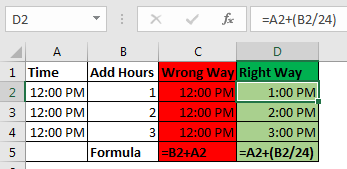 you can say that 1 hour is equal to0.041666667 (1/24).
you can say that 1 hour is equal to0.041666667 (1/24).
link : / excel-date-and-time-calculate-hours-between-time-in-excel [Excel에서 시간 사이의 시간 계산]
분 :
엑셀의 시간 설명에서 엑셀의 1 분은 1 / (24×60) (또는 1/1440 또는 0.000694444)와 같다고 추측했을 것입니다.
엑셀 타임에 분을 추가하려면 1 분의 1 (24×60)을 추가하세요. * 아래 이미지를 참조하세요. 때로는 날짜와 시간 사이의 분을 계산해야 할 필요가 있습니다. Excel에서 다음 링크를 읽을 수 있습니다 .Calculate % 20Minutes % 20Between % 20Dates % 20 & % 20Time % 20In % 20Microsoft % 20Excel [여기].
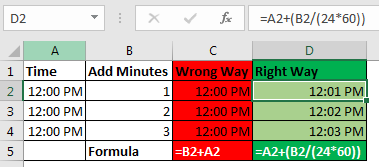 Seconds: Yes, a second in Excel is equal to1/(24x60x60).*To add or subtract seconds from a time, you just need to do the same things as we did in minutes and hours.
Seconds: Yes, a second in Excel is equal to1/(24x60x60).*To add or subtract seconds from a time, you just need to do the same things as we did in minutes and hours.
한 셀의 날짜 및 시간
날짜와 시간은 서로 연결되어 있습니다. 날짜는 항상 유효한 날짜와 연결되고 시간은 항상 유효한 Excel 날짜와 연결됩니다. 그들 중 하나를 볼 수 없더라도.
셀에 시간 만 입력하면 볼 수없는 경우에도 해당 셀의 날짜는 1900 년 1 월 1 일이됩니다. 해당 셀의 형식을 날짜-시간 형식으로 지정하면 관련 날짜를 볼 수 있습니다. 마찬가지로 날짜와 함께 시간을 언급하지 않으면 기본적으로 오전 12 시가 첨부됩니다.
아래 이미지를 참조하십시오.
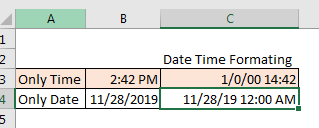
위 이미지에서 시간은 B3에만 있고 날짜는 B4에만 있습니다. 이러한 셀의 형식을 mm / dd / yy hh : mm로 지정하면 두 셀에 시간과 날짜가 모두 표시됩니다.
따라서 Excel에서 날짜 및 시간 계산을 수행하는 동안 이것을 확인하십시오.
음수 시간 없음
내가 말했듯이 Excel의 날짜와 시간은 1900-1900 12:00 AM부터 시작됩니다. 이 날짜 이전은 Excel에서 유효한 날짜가 아닙니다. 1-Jan-1900 12:00 이전의 날짜에서 값을 빼면 1 초라도 Excel에서 오류가 발생합니다. 나는 그것에 대해 여기와 ‘link : / excel-date-time-formulas-convert-date-and-time-from-gmt-greenwich-mean-time-to-cst-central-standard-time [Convert Date GMT에서 CST까지의 시간]`. 그것은 우리가 1 월 1 일부터 1900 년 12 시까 지 이어지는 것을 빼려고 할 때 발생합니다. 직접 시도해보십시오. 오후 12시를 쓰고 13 시간을 뺍니다. 당신이 얻는 것을보십시오.
Excel에서 날짜 및 시간을 사용한 계산
날짜에 요일 추가 :
Excel에서 날짜를 추가하는 것은 쉽습니다. 날짜를 추가하려면 1을 추가하십시오. 아래 이미지를 참조하십시오.

미래 날짜를 얻기 위해 두 개의 날짜를 추가해서는 안됩니다. 해당 날짜의 일련 번호를 합산하고 먼 미래의 날짜를 얻을 수 있기 때문입니다.
날짜에서 일 빼기 :
며칠 전 날짜에서 이전 날짜를 얻으려면 해당 날짜에서 해당 날짜 수를 빼면 날짜가 취소됩니다.
예를 들어`link : / excel-date-and-time-excel-today-function [TODAY]`이후 56 일 이전의 날짜를 알고 싶다면
그런 다음이 수식을 셀에 씁니다.
|
= |
이렇게하면 현재 날짜보다 56 일 이전의 날짜가 반환됩니다.
참고 : Excel에서는 1900 년 1 월 1 일 이전의 날짜를 가질 수 없습니다.
오류가 발생하면 이것이 원인 일 수 있습니다.
===
두 날짜 사이의 일 :
두 날짜 사이의 날짜를 계산하려면 종료 날짜에서 시작 날짜를 빼면됩니다. 이 주제에 대한 기사를 이미 작성했습니다. 가서 여기에서 확인하십시오. Excel`link : / excel-date-time-formulas-days-function [DAYS Function]`을 사용하여 시작일과 종료일 사이의 날짜를 계산할 수도 있습니다.
===
시간 추가 :
많은 사람들이 그것을 할 때 혼란스러운 결과를 얻음에 따라 시간을 추가하는 방법에 대한 많은 질문이있었습니다. 시간에 따라 두 가지 유형의 추가가 있습니다. 하나는 다른 시간에 시간을 추가하는 것입니다. 이 경우 두 시간 모두 hh : mm 시간 형식으로 지정됩니다. 이 경우 간단히 이러한 시간을 추가 할 수 있습니다.
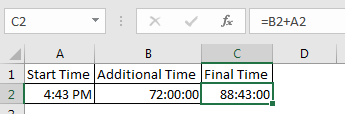
두 번째 경우는 시간 형식에 추가 시간이없는 경우입니다.
추가 할 시간, 분, 초만 있습니다. 이 경우 해당 숫자를 시간에 해당하는 값으로 변환해야합니다. 날짜 / 시간에 시간, 분 및 초를 추가하려면이 점에 유의하십시오.
-
X 시간에 N 시간을 더하려면 공식 = X + (N / 24)를 사용하십시오 (1 = 24 시간으로)
X 시간에 N 분을 더하려면 공식 = X + (N / (2460))
X 시간에 N 초를 더하려면 공식 = X + (N / (2460 * 60))
시간 빼기
시간을 더하는 것과 동일합니다. 뺄 때 음의 시간 값으로 끝나지 않도록하십시오. Excel에는 음수와 같은 것이 없기 때문입니다.
참고 : Excel에서 24 시간 차이를 초과하는 시간을 더하거나 빼면 Excel은 다음 또는 이전 날짜로 롤백됩니다. 예를 들어 2019 년 1 월 29 일 오전 1시에서 2 시간을 빼면 2019 년 1 월 28 일 오후 11 시로 롤백됩니다. 오전 1:00에서 2 시간을 빼면 (날짜가 언급되지 않음) Excel에서 오류가 반환됩니다. 나는 기사의 시작 부분에 그 이유를 말했습니다.
날짜에 월 추가 :
달마다 일 수가 다르기 때문에 30의 배수를 더하여 현재에 달을 추가 할 수는 없습니다. Date에 개월을 추가 할 때는주의해야합니다. Excel에서 날짜에 월을 추가하려면 Excel의`link : / excel-date-time-formulas-how-to-use-the-edate-in-excel [EDATE function]`을 사용합니다. 여기에 다른 시나리오에서`link : / excel-date-and-time-add-months-to-a-date [adding months to a date]`에 대한 별도의 기사가 있습니다.
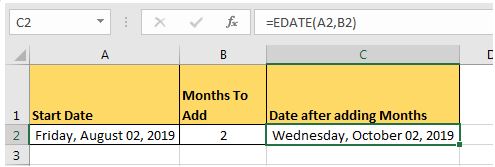 Adding years to date:* Just like adding months to a date, it is not straightforward to add years to date. We need to use
Adding years to date:* Just like adding months to a date, it is not straightforward to add years to date. We need to use YEAR, MONTH, DAY function to add years to date. You can read about adding years to date here.
날짜 사이의 연도를 계산하려면`link : / excel-date-and-time-calculate-years-between-dates [this]`를 사용할 수 있습니다.
Excel 날짜 및 시간 처리 기능 : Excel에서는 날짜와 시간이 특별하기 때문에 Excel에서이를 처리 할 수있는 특수 기능을 제공합니다. 여기에서 몇 가지를 언급합니다.
-
link : / excel-date-and-time-excel-today-function [TODAY]() :
이 함수는 오늘 날짜를 동적으로 반환합니다.
-
link : / excel-date-and-time-excel-day-function [DAY]() :
일을 반환합니다 (숫자 1에서 31까지 반환).
-
link : / excel-date-time-formulas-days-function [DAYS]() :
두 날짜 사이의 일 수를 계산하는 데 사용됩니다.
-
link : / excel-date-time-formulas-how-to-use-the-month-function-in-excel [MONTH]() :
날짜의 월을 가져 오는 데 사용됩니다 (숫자 1 ~ 12 반환).
-
link : / excel-date-time-formulas-how-to-the-year-function-in-excel [YEAR]() :
날짜의 연도를 반환합니다.
-
link : / excel-date-and-time-excel-weeknum-function [WEEKNUM]() :
1 년에서 날짜의 주간 수를 반환합니다.
-
link : / excel-date-and-time-weekday-function [WEEKDAY ()]:
제공된 날짜의 주 (1-7)의 일 수를 반환합니다.
-
link : / excel-date-and-time-excel-workday-function [WORKDAY]() : 근무일을 계산하는 데 사용됩니다. -
link : / excel-date-time-formulas-how-to-use-timevalue-function-in-excel [TIMEVALUE]() :
텍스트 형식의 날짜 및 시간에서 시간 값 (일련 번호)을 추출하는 데 사용됩니다.
-
link : / excel-date-time-formulas-how-to-use-timevalue-function-in-excel [DATEVALUE]() :
텍스트 형식의 날짜 및 시간에서 날짜 값 (일련 번호)을 추출하는 데 사용됩니다.
이들은 Excel에서 가장 유용한 데이터 및 시간 함수 중 일부입니다.
더 많은 날짜 및 시간 기능이 있습니다. `link : / excel-formula-and-functio [여기]에서 확인할 수 있습니다.
날짜 및 시간 계산
여기에서 모두 설명하면이 기사가 너무 길어질 것입니다. 이 시간 계산 기술을 Excel에서 별도의 기사로 나누었습니다. 여기서 언급하고 있습니다. 클릭하여 읽을 수 있습니다.
-
//excel-date-time-formulas/calculating-number-of-days-weeks-months-and-years-between-dates.html[Calculate days, months and years]`
-
link : / excel-dates-working-out-a-persons-age-in-microsoft-excel [생년월일로부터 연령 계산] -
link : / excel-date-time-formulas-multiplying-time-values-and-numbers-2 [시간 값과 숫자 곱하기] -
link : / excel-date-and-time-get-month-name-from-date-in-excel [Excel의 날짜에서 월 이름 가져 오기]
Excel의 날짜에서 날짜 이름 가져 오기`link : / excel-date-and-time-how-to-get-quarter-of-year-from-date [How to get a quarter of the year from date]`
-
link : / excel-dates-how-to-add-business-days-in-excel [Excel에서 영업일을 추가하는 방법] -
link : / vba-insert-date-time-stamp-with-vba [Insert Date Time Stamp with VBA]
그래서 예 여러분, 이것은 당신이 알아야 할 엑셀의 날짜와 시간에 관한 것입니다. 이 기사가 도움이 되었기를 바랍니다. 질문이나 제안이 있으면 아래 댓글 섹션에 적어 두십시오.